فقدان حزم CS2: ما أسبابه وكيفية إصلاحه بشكل فعال
أبلغ بعض اللاعبين عن مواجهة مشكلة فقدان حزمة CS2 وليس لديهم أدنى فكرة عن كيفية إصلاحها. هل أنت واحد منهم؟ إذا كنت تعاني من فقدان الحزم في CS2 وليس لديك أي فكرة عن كيفية إصلاحه، فقد تخرجك هذه المشاركة من MiniTool من المشكلة.
ظلت لعبة Counter-Strike تحظى بشعبية كبيرة باعتبارها لعبة تعاونية أولاً. لعبة إطلاق النار على الأشخاص، حتى بعد التحديث من CS:GO إلى CS2. أحدث محرك اللعبة المحدث تغييرات كبيرة مع الحفاظ على طريقة اللعب الكلاسيكية، مما عزز مكانتها باعتبارها لعبة FPS الأكثر شعبية في العالم. ولكن هذا لا يعني أن CS2 ليس لديه مشاكل. لقد كان فقدان حزم CS2 يمثل مشكلة بالنسبة للعديد من اللاعبين وفي لعبة تنافسية مثل هذه، قد يؤدي ذلك إلى تدمير تجربة اللعب تمامًا.
بغض النظر عن مدى مهارتك في CS2، فإن تجربة فقدان الحزم يمكن أن تجعلك محبطًا بشكل لا يصدق بينما لعب اللعبة. يمكن أن تتسبب هذه المشكلات في حدوث تأخير وتأخير، مما يجعل من الصعب أو المستحيل لعب اللعبة بسلاسة. في هذا المنشور، سنشرح الأسباب الكامنة وراء فقدان الحزمة في CS2 ونستكشف الطرق الأكثر فعالية لإصلاحها.
ما أسباب فقدان الحزمة CS2؟
يحدث فقدان الحزمة عند حدوث فشل في نقل البيانات بين الكمبيوتر وخادم الألعاب، مما يتسبب في التأخر الذي يحدث في CS2 ويؤثر على تجربة اللاعبين. قبل القفز إلى الأساليب، يوصى بفهم أسباب ارتفاع فقدان حزم CS2:
- فشل الأجهزة
- مشكلات البرامج
- ملفات اللعبة التالفة
- ازدحام الشبكة
- مشكلات الخادم ] &&&]اتصال إنترنت بطيء وغير مستقر
- مشكلات خادم DNS
- تشغيل عدد كبير جدًا من البرامج في الخلفية
- إلخ.
- كيفية إصلاح فقدان الحزمة في CS2؟
هل فقدت الحزمة الخاصة بك في Counter-Strike 2؟ إذا كان الأمر كذلك، يمكنك تجربة الطرق التالية لحلها. الآن، لنبدأ!
الطريقة الأولى: تشغيل مستكشف أخطاء اتصالات الإنترنت ومصلحها
السبب الرئيسي لفقد حزمة CS2 هو اتصال شبكة غير موثوق. لحل هذه المشكلة، يمكنك استخدام مستكشف أخطاء اتصالات الإنترنت ومصلحها، والذي يتم استخدامه بشكل متكرر لمعالجة مجموعة متنوعة من مشكلات الاتصال بالإنترنت.
الخطوة 1: انقر فوق الزر Windows
بحثالموجود على شريط المهام، اكتب استكشاف أخطاء الإعدادات وإصلاحها في المربع، ثم اضغط على Enter.الخطوة 2: في النافذة المنبثقة، اختر خيار
مستكشف الأخطاء الإضافي ومصلحهافي اللوحة اليمنى.
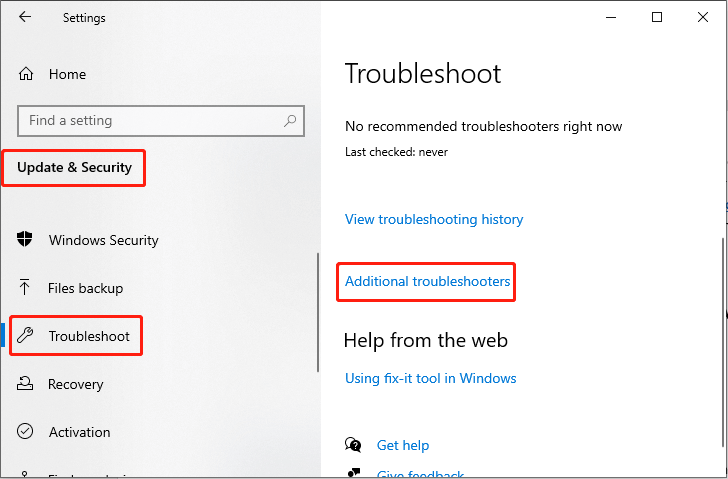 الخطوة 3: انقر فوق خيار
الخطوة 3: انقر فوق خيار
من القائمة واختر تشغيل مستكشف الأخطاء ومصلحها.
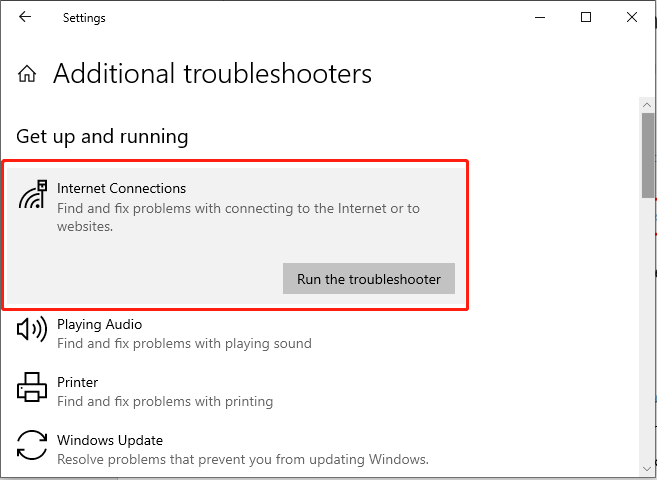 الطريقة الثانية: تحديث برنامج تشغيل محول الشبكة
الطريقة الثانية: تحديث برنامج تشغيل محول الشبكة
من المهم ملاحظة أن برامج تشغيل محول الشبكة القديمة قد تؤدي إلى مشكلات مختلفة، مثل فقدان حزمة CS2، مما يؤثر على جودة اتصالك. يمكن أن يؤدي تحديث برامج التشغيل هذه إلى تحسين جودة الاتصال بشكل عام. دعونا نرى كيف:
الخطوة 1: اضغط على
WinR في نفس الوقت لبدء تشغيل مربع الحوار "تشغيل"، اكتب devmgmt.msc في المربع و اضغط على أدخل.الخطوة 2: في نافذة إدارة الأجهزة المنبثقة، انقر نقرًا مزدوجًا على
محولات الشبكةلتوسيعها. الخطوة 3: انقر بزر الماوس الأيمن فوق برنامج تشغيل محول الشبكة واختر
تحديث برنامج التشغيل.
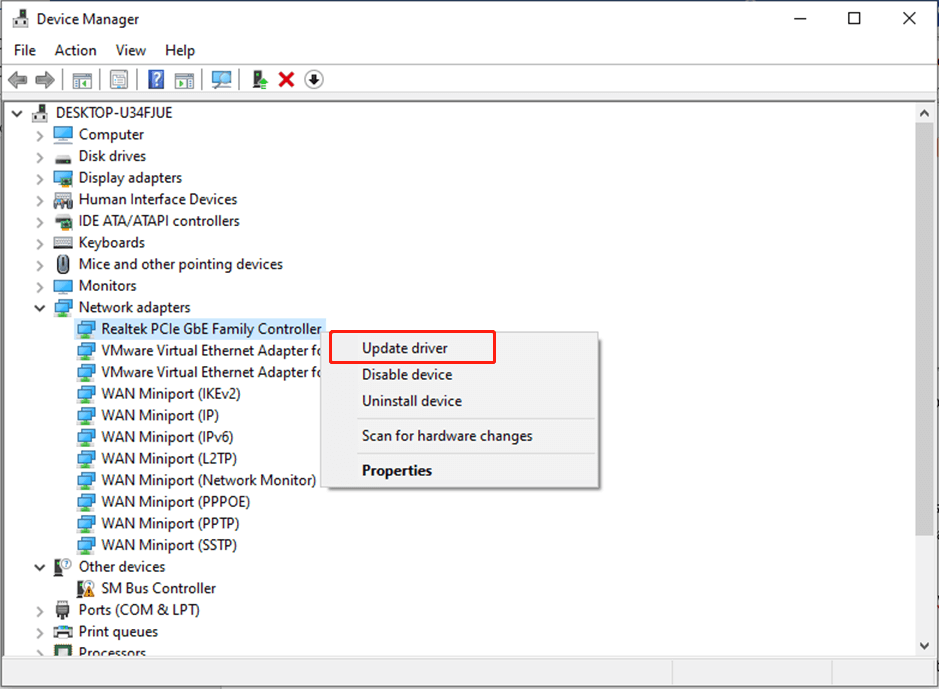 الخطوة 4: في النافذة المنبثقة، يمكنك تحديث برنامج تشغيل محول الشبكة تلقائيًا أو يدويًا بناءً على متطلباتك.
الخطوة 4: في النافذة المنبثقة، يمكنك تحديث برنامج تشغيل محول الشبكة تلقائيًا أو يدويًا بناءً على متطلباتك.
الخطوة 5: اتبع الدليل الذي يظهر على الشاشة لتثبيت أحدث إصدار برنامج تشغيل الشبكة.
الطريقة الثالثة: تغيير خيارات التشغيل للعبة
بالإضافة إلى ذلك، يمكنك اختيار تكوين الأوامر ضمن خيارات تشغيل اللعبة لتعزيز اتصال موثوق وفعال، وبالتالي تحسين الاتصال بين الكمبيوتر الشخصي وخادم CS2.
الخطوة 1: افتح مشغل
Steamوانتقل إلى واجهة Library . الخطوة 2: انقر بزر الماوس الأيمن
CS2واختر خصائص.الخطوة 3: في النافذة التالية، انتقل إلى علامة التبويب
عاموأدخل الأمر التالي في شريط التشغيل الخيارات: معدل 128000 cl_cmdrate 128 cl_interp 0 cl_interpratio 1 cl_lagcompensation 1 الخطوة 4: إعادة تشغيل Steam وتشغيل CS2 للتحقق مما إذا تم حل المشكلة.
الطريقة 4: التدفق DNS
إذا واجهت فقدان حزمة CS2، فيمكنك محاولة إصلاح المشكلة عن طريق مسح DNS الخاص بك لمسح ذاكرة التخزين المؤقت. سيؤدي هذا الإجراء إلى حذف أي عناوين IP وسجلات DNS مخزنة قد تسبب مشكلات في الاتصال. اتبع هذه التعليمات:
الخطوة 1: اضغط على
WinR معًا لفتح سطر أوامر التشغيل، واكتب cmd في المربع، ثم اضغط مجموعة المفاتيح Ctrl Shift Enter لفتح موجه الأوامر كمسؤول.الخطوة 2: في الواجهة المنبثقة، اكتب الأمر اتبع الأمر واضغط على
Enterبعد كل أمر:
ipconfig /flushdns- ipconfig /registerdns
- ipconfig /release
- ipconfig /renew
- إعادة تعيين Winsock netsh
- أعد تشغيل جهاز الكمبيوتر الخاص بك وأعد تشغيل CS2 للتحقق مما إذا كانت المشكلة قد انتهت. نصائح:
-
 نصائح لإخفاء واستعادة شرائط Microsoft Wordيمكن أن يكون Microsoft Word Ribbon أفضل صديق لك أو ميزة صغيرة مزعجة تريد فقط الخروج من الطريق. أنت بحاجة إليها للتنسيق ، من الواضح. كل خط يتغير أو كس...برنامج تعليمي نشر في 2025-04-12
نصائح لإخفاء واستعادة شرائط Microsoft Wordيمكن أن يكون Microsoft Word Ribbon أفضل صديق لك أو ميزة صغيرة مزعجة تريد فقط الخروج من الطريق. أنت بحاجة إليها للتنسيق ، من الواضح. كل خط يتغير أو كس...برنامج تعليمي نشر في 2025-04-12 -
 Shapr3d مبسط إنتاج النجارة الخشبية ، 5 نصائح المبتدئينالقاعدة الذهبية لـ Woodworking: "قياس مرتين ، قطع مرة واحدة." لكن القياسات الدقيقة تبدأ بخطة دقيقة. في حين أن تصميمات القلم الرصاص والور...برنامج تعليمي نشر في 2025-04-12
Shapr3d مبسط إنتاج النجارة الخشبية ، 5 نصائح المبتدئينالقاعدة الذهبية لـ Woodworking: "قياس مرتين ، قطع مرة واحدة." لكن القياسات الدقيقة تبدأ بخطة دقيقة. في حين أن تصميمات القلم الرصاص والور...برنامج تعليمي نشر في 2025-04-12 -
 بعد تحديث iOS 18.4 ، يواجه بعض المستخدمين مشاكل مع carplayفشل carplay الناجم عن iOS 18.4 تحديث: مشكلات الاتصال والإخطارات المفقودة أصدرت شركة Apple مؤخرًا تحديث iOS 18.4 المرتقب ، والذي يتضمن تعبيرًا تعبير...برنامج تعليمي نشر في 2025-04-12
بعد تحديث iOS 18.4 ، يواجه بعض المستخدمين مشاكل مع carplayفشل carplay الناجم عن iOS 18.4 تحديث: مشكلات الاتصال والإخطارات المفقودة أصدرت شركة Apple مؤخرًا تحديث iOS 18.4 المرتقب ، والذي يتضمن تعبيرًا تعبير...برنامج تعليمي نشر في 2025-04-12 -
 كيفية تصريف المياه بسرعة من مكبرات الصوت الخاصة بكحتى الهواتف المقاومة للماء ليست محصنة ضد أضرار المتحدثين من التعرض للمياه. ينتج عن مكبر صوت مبلل صوتًا مكتومًا ، مما يؤثر على الموسيقى والمكالمات...برنامج تعليمي نشر في 2025-04-12
كيفية تصريف المياه بسرعة من مكبرات الصوت الخاصة بكحتى الهواتف المقاومة للماء ليست محصنة ضد أضرار المتحدثين من التعرض للمياه. ينتج عن مكبر صوت مبلل صوتًا مكتومًا ، مما يؤثر على الموسيقى والمكالمات...برنامج تعليمي نشر في 2025-04-12 -
 يمكن أن يحصل ترقية جهاز التوجيه على تجربة شبكة أفضلترقية منزلك Wi-Fi: دليل لاختيار جهاز التوجيه من المحتمل أن يقوم مزود خدمة الإنترنت الخاص بك بتزويد جهاز التوجيه ، لكن الترقية يمكن أن تحسن بشكل كبي...برنامج تعليمي نشر في 2025-04-12
يمكن أن يحصل ترقية جهاز التوجيه على تجربة شبكة أفضلترقية منزلك Wi-Fi: دليل لاختيار جهاز التوجيه من المحتمل أن يقوم مزود خدمة الإنترنت الخاص بك بتزويد جهاز التوجيه ، لكن الترقية يمكن أن تحسن بشكل كبي...برنامج تعليمي نشر في 2025-04-12 -
 كيفية حذف النسخ الاحتياطية لآلة الوقت؟ كيف تمحو والبدء من جديد؟آلة الوقت: أفضل صديق لك ، وكيفية إدارة نسخها الاحتياطية Time Machine ، حل النسخ الاحتياطي المدمج من Apple ، يوفر نسخًا احتياطية تلقائية تلقائية ، م...برنامج تعليمي نشر في 2025-03-25
كيفية حذف النسخ الاحتياطية لآلة الوقت؟ كيف تمحو والبدء من جديد؟آلة الوقت: أفضل صديق لك ، وكيفية إدارة نسخها الاحتياطية Time Machine ، حل النسخ الاحتياطي المدمج من Apple ، يوفر نسخًا احتياطية تلقائية تلقائية ، م...برنامج تعليمي نشر في 2025-03-25 -
 كيف تمنع الناس من سرقة Wi-Fiحماية شبكة Wi-Fi الخاصة بك أمر بالغ الأهمية للأمان والخصوصية عبر الإنترنت. يمكن للوصول غير المصرح به فضح سجل التصفح والملفات المخزنة. لحسن الحظ ، ف...برنامج تعليمي نشر في 2025-03-25
كيف تمنع الناس من سرقة Wi-Fiحماية شبكة Wi-Fi الخاصة بك أمر بالغ الأهمية للأمان والخصوصية عبر الإنترنت. يمكن للوصول غير المصرح به فضح سجل التصفح والملفات المخزنة. لحسن الحظ ، ف...برنامج تعليمي نشر في 2025-03-25 -
 "العثور على جهازي" لنظام Android الآن يتيح لك تتبع الأشخاصتم تحديث تطبيق Android Find My Accute من خلال واجهة جديدة سهلة الاستخدام. يضم الآن علامات تبويب "أجهزة" و "أشخاص" منفصلة ، فهي تب...برنامج تعليمي نشر في 2025-03-25
"العثور على جهازي" لنظام Android الآن يتيح لك تتبع الأشخاصتم تحديث تطبيق Android Find My Accute من خلال واجهة جديدة سهلة الاستخدام. يضم الآن علامات تبويب "أجهزة" و "أشخاص" منفصلة ، فهي تب...برنامج تعليمي نشر في 2025-03-25 -
 شكل العملة مقابل تنسيق رقم المحاسبة في Excel: ما هو الفرق؟شرح مفصل لعملة Excel وتنسيق رقم المحاسبة: متى تستخدم أي واحد؟ سوف تنقلب هذه المقالة في الفروق الدقيقة في تنسيقات الأرقام في العملة والمحاسبة في Exc...برنامج تعليمي نشر في 2025-03-25
شكل العملة مقابل تنسيق رقم المحاسبة في Excel: ما هو الفرق؟شرح مفصل لعملة Excel وتنسيق رقم المحاسبة: متى تستخدم أي واحد؟ سوف تنقلب هذه المقالة في الفروق الدقيقة في تنسيقات الأرقام في العملة والمحاسبة في Exc...برنامج تعليمي نشر في 2025-03-25 -
 4 نصائح للاستماع إلى المزيد من المواد الصوتية ، أسرعالحجم الهائل للبودكاست المتاح اليوم ساحق! من العلوم إلى الجريمة الحقيقية ، هناك بودكاست لكل مصلحة. لكن هذه الوفرة يمكن أن تؤدي إلى تراكم متزايد م...برنامج تعليمي نشر في 2025-03-25
4 نصائح للاستماع إلى المزيد من المواد الصوتية ، أسرعالحجم الهائل للبودكاست المتاح اليوم ساحق! من العلوم إلى الجريمة الحقيقية ، هناك بودكاست لكل مصلحة. لكن هذه الوفرة يمكن أن تؤدي إلى تراكم متزايد م...برنامج تعليمي نشر في 2025-03-25 -
 أحب هاتفًا مع عدسات الكاميرا القابلة للتبديل: لماذا لم يحدث ذلك؟بقدر ما أصبحت كاميرات الهاتف ، يمكن أن توفر لقطات أفضل بكثير باستخدام العدسات القابلة للفصل ، تمامًا مثل الكاميرات المخصصة. أحب أن يكون هذا شيئًا. ...برنامج تعليمي نشر في 2025-03-25
أحب هاتفًا مع عدسات الكاميرا القابلة للتبديل: لماذا لم يحدث ذلك؟بقدر ما أصبحت كاميرات الهاتف ، يمكن أن توفر لقطات أفضل بكثير باستخدام العدسات القابلة للفصل ، تمامًا مثل الكاميرات المخصصة. أحب أن يكون هذا شيئًا. ...برنامج تعليمي نشر في 2025-03-25 -
 كيفية دفق ألعاب الكمبيوتر الخاص بك إلى جميع شاشاتكوراء الموسيقى والأفلام ، يكتسب بث اللعبة شعبية بسرعة. هذا ليس فقط عن الألعاب القائمة على السحابة ؛ يمكنك أيضًا دفق الألعاب من جهاز إلى آخر داخل م...برنامج تعليمي نشر في 2025-03-24
كيفية دفق ألعاب الكمبيوتر الخاص بك إلى جميع شاشاتكوراء الموسيقى والأفلام ، يكتسب بث اللعبة شعبية بسرعة. هذا ليس فقط عن الألعاب القائمة على السحابة ؛ يمكنك أيضًا دفق الألعاب من جهاز إلى آخر داخل م...برنامج تعليمي نشر في 2025-03-24 -
 كيفية إعادة تشغيل جهاز كمبيوتر بعيد في الوضع الآمن مع الشبكاتاقرأ صفحة الإفصاح الخاصة بنا لمعرفة كيف يمكنك مساعدة Mspoweruser في الحفاظ على فريق التحرير قراءة المزيد ...برنامج تعليمي نشر في 2025-03-24
كيفية إعادة تشغيل جهاز كمبيوتر بعيد في الوضع الآمن مع الشبكاتاقرأ صفحة الإفصاح الخاصة بنا لمعرفة كيف يمكنك مساعدة Mspoweruser في الحفاظ على فريق التحرير قراءة المزيد ...برنامج تعليمي نشر في 2025-03-24 -
 Samsung Galaxy S25+ vs. Galaxy S24+: يستحق الترقية؟Samsung Galaxy S25 مقابل S24: هل ترقية تستحق ذلك؟ يضم Samsung Galaxy S25 معالجًا أكثر قوة وبرنامج كاميرا محسّن ، لكن هل يبرر ذلك ترقية من S24؟ دعنا...برنامج تعليمي نشر في 2025-03-24
Samsung Galaxy S25+ vs. Galaxy S24+: يستحق الترقية؟Samsung Galaxy S25 مقابل S24: هل ترقية تستحق ذلك؟ يضم Samsung Galaxy S25 معالجًا أكثر قوة وبرنامج كاميرا محسّن ، لكن هل يبرر ذلك ترقية من S24؟ دعنا...برنامج تعليمي نشر في 2025-03-24 -
 ما هو Apple Carplay ، وهل هو أفضل من مجرد استخدام هاتف في سيارتك؟Apple CarPlay:驾车更安全、更便捷的iPhone体验 Apple CarPlay 为您提供了一种比在车内使用手机更安全的方式,让您轻松访问应用程序和Siri功能。虽然无线CarPlay更加方便,无需连接手机,但有线CarPlay更为常见且运行良好。您可以通过更改壁纸、添加、删除和重新排列...برنامج تعليمي نشر في 2025-03-24
ما هو Apple Carplay ، وهل هو أفضل من مجرد استخدام هاتف في سيارتك؟Apple CarPlay:驾车更安全、更便捷的iPhone体验 Apple CarPlay 为您提供了一种比在车内使用手机更安全的方式,让您轻松访问应用程序和Siri功能。虽然无线CarPlay更加方便,无需连接手机,但有线CarPlay更为常见且运行良好。您可以通过更改壁纸、添加、删除和重新排列...برنامج تعليمي نشر في 2025-03-24
دراسة اللغة الصينية
- 1 كيف تقول "المشي" باللغة الصينية؟ 走路 نطق الصينية، 走路 تعلم اللغة الصينية
- 2 كيف تقول "استقل طائرة" بالصينية؟ 坐飞机 نطق الصينية، 坐飞机 تعلم اللغة الصينية
- 3 كيف تقول "استقل القطار" بالصينية؟ 坐火车 نطق الصينية، 坐火车 تعلم اللغة الصينية
- 4 كيف تقول "استقل الحافلة" باللغة الصينية؟ 坐车 نطق الصينية، 坐车 تعلم اللغة الصينية
- 5 كيف أقول القيادة باللغة الصينية؟ 开车 نطق الصينية، 开车 تعلم اللغة الصينية
- 6 كيف تقول السباحة باللغة الصينية؟ 游泳 نطق الصينية، 游泳 تعلم اللغة الصينية
- 7 كيف يمكنك أن تقول ركوب الدراجة باللغة الصينية؟ 骑自行车 نطق الصينية، 骑自行车 تعلم اللغة الصينية
- 8 كيف تقول مرحبا باللغة الصينية؟ # نطق اللغة الصينية، # تعلّم اللغة الصينية
- 9 كيف تقول شكرا باللغة الصينية؟ # نطق اللغة الصينية، # تعلّم اللغة الصينية
- 10 How to say goodbye in Chinese? 再见Chinese pronunciation, 再见Chinese learning

























